前回「画像編集ソフト不要! Macで簡単に画像をリサイズするテク」にて、プレビューアプリを使って画像サイズを変更するTipsを紹介した。大きさを半分にするだけで、約15MBの画像が1.7MBにまで軽くなったのだ。
しかしファイルサイズが大きくなって困るのは画像だけではない。たとえば仕事でよくあるのが、PowerPointで資料を作成し、PDFファイルに書き出して仕事相手にメールするというシチュエーションだ。ほとんどは何の問題もなくメールできるが、たまにファイルサイズが数十MBクラスになり送信に失敗することがある。
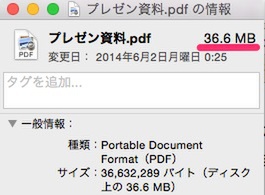
今回は約37MBもあるPDFファイルを圧縮してみる
そんなときでも慌てる必要はない。実はMacのプレビューアプリは、PDFファイルのサイズも簡単に減らすことができる。
まずプレビューアプリで圧縮したいファイルを開き、メニューバーの「ファイル」から「書き出す」を選択。次に「Quartz フィルタ」の項目を「Reduce File Size」(ファイルサイズを減らす)に設定し、「保存」をクリックすれば完了だ。
実際に約37MBのPDFファイルで試してみると、書き出し後のファイルサイズは約3MBにまで小さくなっていた。書き出す時間はほぼ一瞬で終わるので、資料を急いでメールしなければいけないときなどに活躍しそうなテクだ。

冒頭のPDFファイルを簡単に3MBまで軽量化できた
肝心の中身だが、ファイルサイズが小さくなったぶん画像の劣化が確認できる。しかし、言われなければ気づかない程度のささいな違いなので、よっぽど精細な画像が必要でないかぎりは気にする必要はないはずだ。
それでも劣化が気になる場合は、保存する際に元ファイルと異なる場所を指定し、別ファイルとして保存すればよい。
ファイルサイズが大きいときは、Googleドライブなどのオンラインストレージサービスやアップローダーを使って送信することも可能だ。しかしPDFファイルくらいなら、プレビューアプリで簡単に軽量化しメールに添付できる。スムーズにファイルのやりとりを済ませたいなら、試してみて損はないTipsだ。














